Acabas de capturar una toma increíble en condiciones de iluminación difíciles, pero cuando haces zoom en la pantalla de tu ordenador, tu corazón se hunde. Esos patrones granulados y motas de colores están esparcidos por tu imagen, haciendo que se vea poco profesional y distraída.
La buena noticia es que ya no tienes que conformarte con imágenes ruidosas.Reducción de ruido en Lightroom puede convertir tus fotos con ISO alto en imágenes limpias y profesionales, tanto con IA como con ajustes manuales.
Si no estás familiarizado con la reducción de ruido en Lightroom, no te preocupes. Esta guía te ayudará a aprender cómo reducir el ruido en Lightroom. Cubriremos técnicas tanto con IA como manuales para ayudarte a lograr resultados profesionales cada vez.
En este artículo
- ¿Qué es el ruido en las fotos y por qué arruina la calidad de imagen?
- ¿Por qué los creadores usan Adobe Lightroom para eliminar el ruido de las imágenes?
- Cómo eliminar ruido en Lightroom con IA
- Cómo hacer reducción de ruido manual en Lightroom
- Limitaciones de Lightroom para la limpieza de fotos basada en IA
- Mejor alternativa con IA a Lightroom para reducir y mejorar el ruido de imágenes
- Consejos profesionales para eliminar ruido sin perder detalle
- Preguntas frecuentes sobre la reducción de ruido en Lightroom
Parte 1. ¿Qué es el ruido fotográfico y por qué arruina la calidad de la imagen?
El ruido fotográfico aparece como patrones granulados o moteados no deseados en tus imágenes, similar al grano que ves en las fotos antiguas de película. Es una variación aleatoria en el brillo y color que detecta el sensor de tu cámara, especialmente cuando trabaja más para captar luz en condiciones difíciles.
Estas son las causas del ruido en tus imágenes:
- ISO alto, poca luz y subexposición: Cuando disparas con valores ISO altos (como ISO 3200 o más), tu cámara amplifica la señal del sensor para iluminar la imagen, pero también amplifica el ruido junto con ella.
- Acumulación de calor durante exposiciones largas: Los tiempos prolongados de obturación pueden causar que el sensor de tu cámara se sobrecaliente, lo que resulta en ruido térmico adicional que aparece como píxeles de colores aleatorios.
- Limitaciones de sensores pequeños: Los sensores más pequeños en teléfonos y cámaras con sensor recortado son más propensos al ruido porque cada píxel recibe menos luz.
Entender la diferencia entre el ruido de luminancia y el ruido de color es crucial. La luminancia aparece como motas granuladas en blanco y negro que afectan el brillo de los píxeles, mientras que el ruido de color se muestra como puntos de colores aleatorios (generalmente rojo, verde o azul) dispersos por la imagen.
Cuando el ruido afecta la calidad de impresión y la percepción de la marca, se convierte en algo más que un problema técnico. Las imágenes ruidosas se ven poco profesionales en el trabajo para clientes, reducen el valor percibido de tu fotografía y pueden hacer que las impresiones grandes se vean turbias o poco claras. Para los fotógrafos que están construyendo su marca, las imágenes limpias son esenciales para mantener la credibilidad.
Parte 2. ¿Por qué los creadores usan Adobe Lightroom para eliminar el ruido de las imágenes?
Reducción de ruido en Lightroomes una opción preferida para fotógrafos que quieren eliminar el ruido sin perder detalles de la imagen. El software combina facilidad de uso con potente tecnología de IA que ofrece resultados profesionales.
Por qué los creadores eligen Lightroom para la reducción de ruido:
- Ofrece herramientas de reducción de ruido tanto manuales como basadas en IA.
- Puedes previsualizar los ajustes en tiempo real y afinar los resultados.
- Lightroom se integra en el flujo de trabajo de edición de la mayoría de los fotógrafos.
- Admite archivos RAW, que conservan la máxima calidad de imagen.
- Puedes usar ajustes preestablecidos y edición por lotes para mayor eficiencia.
Parte 3. Cómo reducir el ruido en Lightroom con IA
Aprender a reducir el ruido en Lightroom con IA es sencillo una vez que sabes dónde encontrar las herramientas. En lugar de los controles manuales de reducción de ruido, simplemente pulsa el botón “Reducir ruido”, ajusta el deslizador de “Cantidad” y haz clic en “Mejorar”.
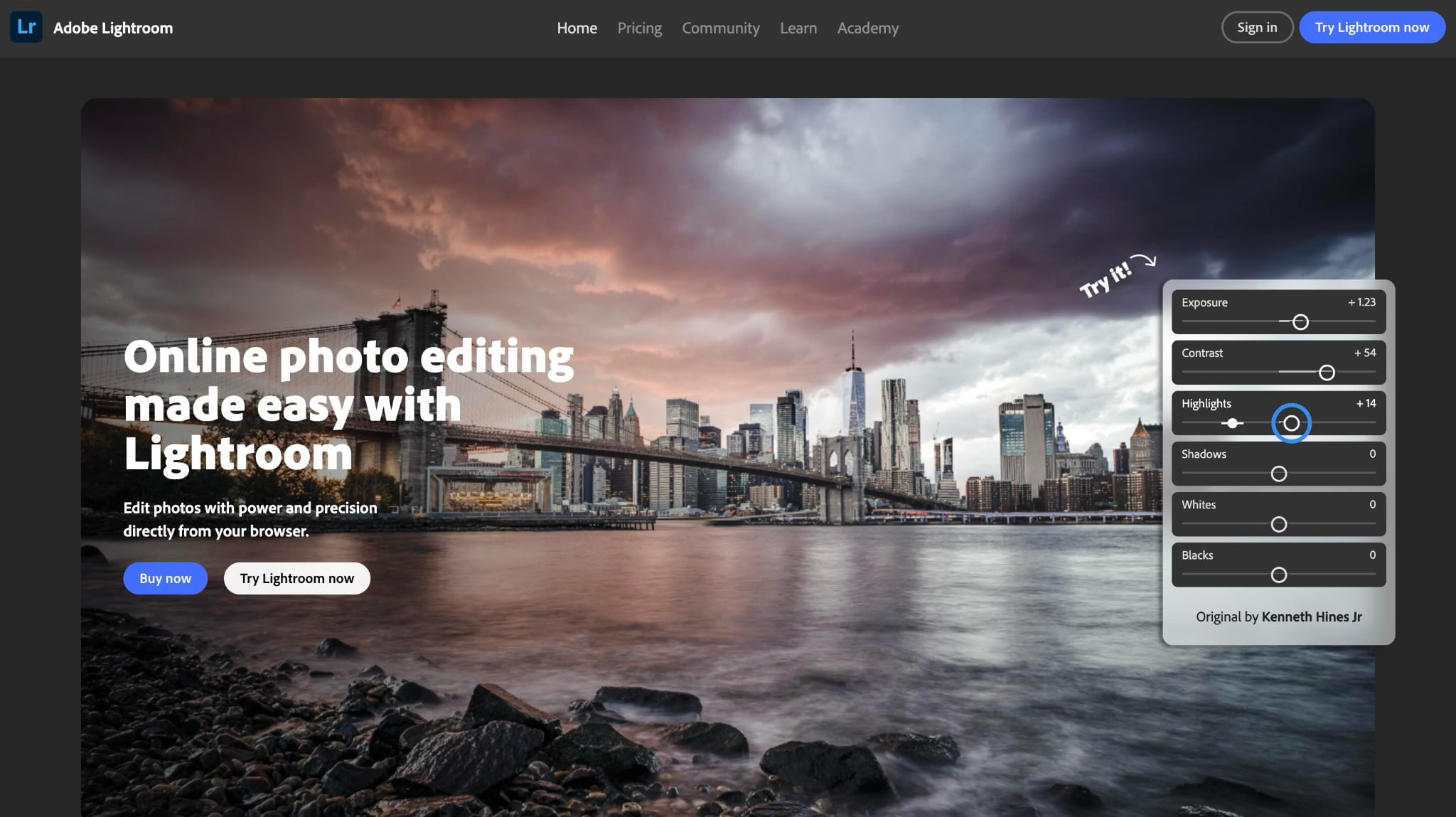
Cómo eliminar ruido en Lightroom:
Paso 1: Haz clic en “Archivo > Añadir fotos” y sube una foto RAW en Lightroom Classic o Lightroom versión 6.3 o posterior.
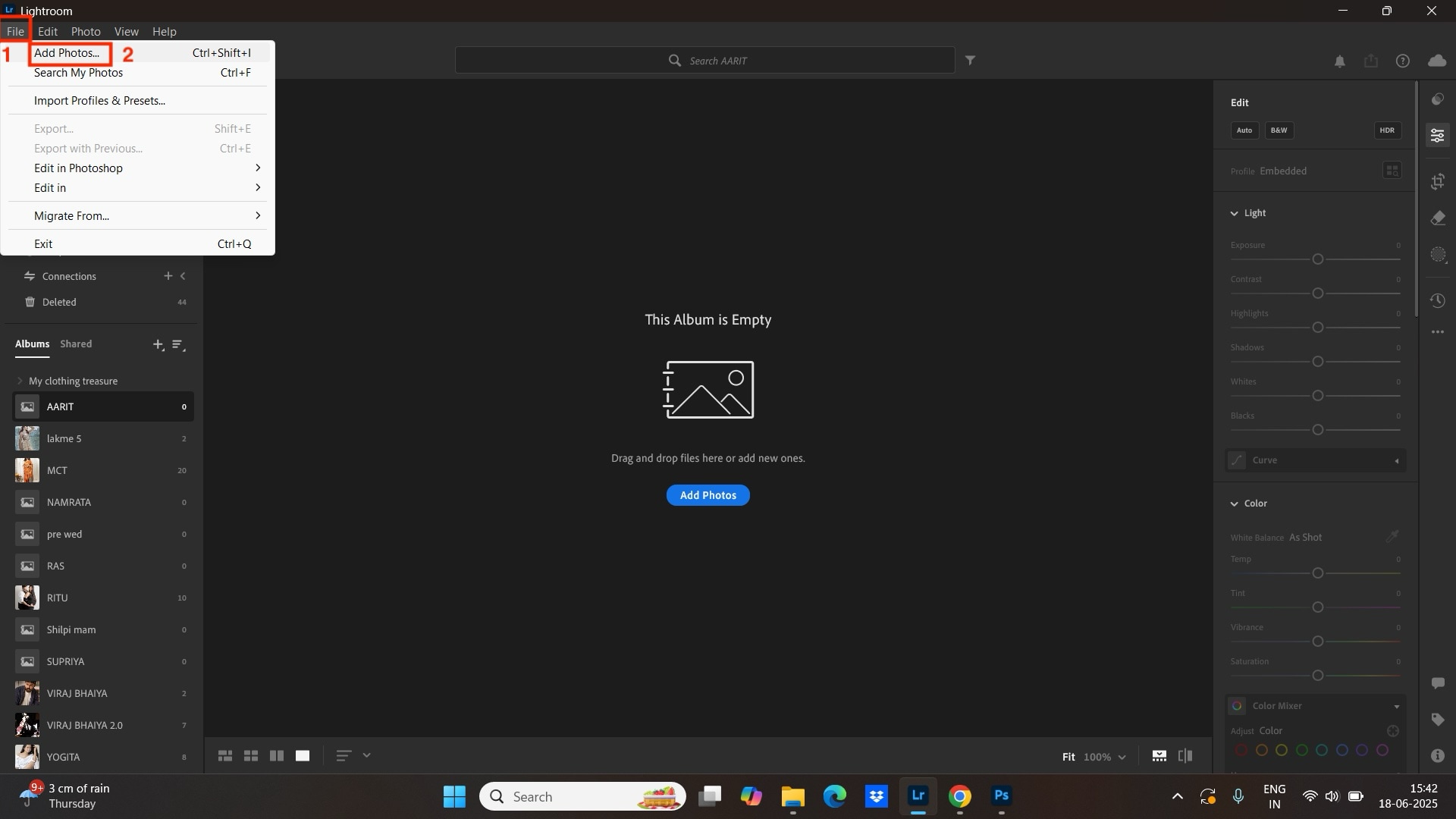
Paso 2: Ve al panel "Detalle" en el lado derecho de tu pantalla; aquí es donde están todas las herramientas de reducción de ruido. Busca el botón "Reducir ruido" en la parte superior de la sección de Reducción de ruido y haz clic en él.
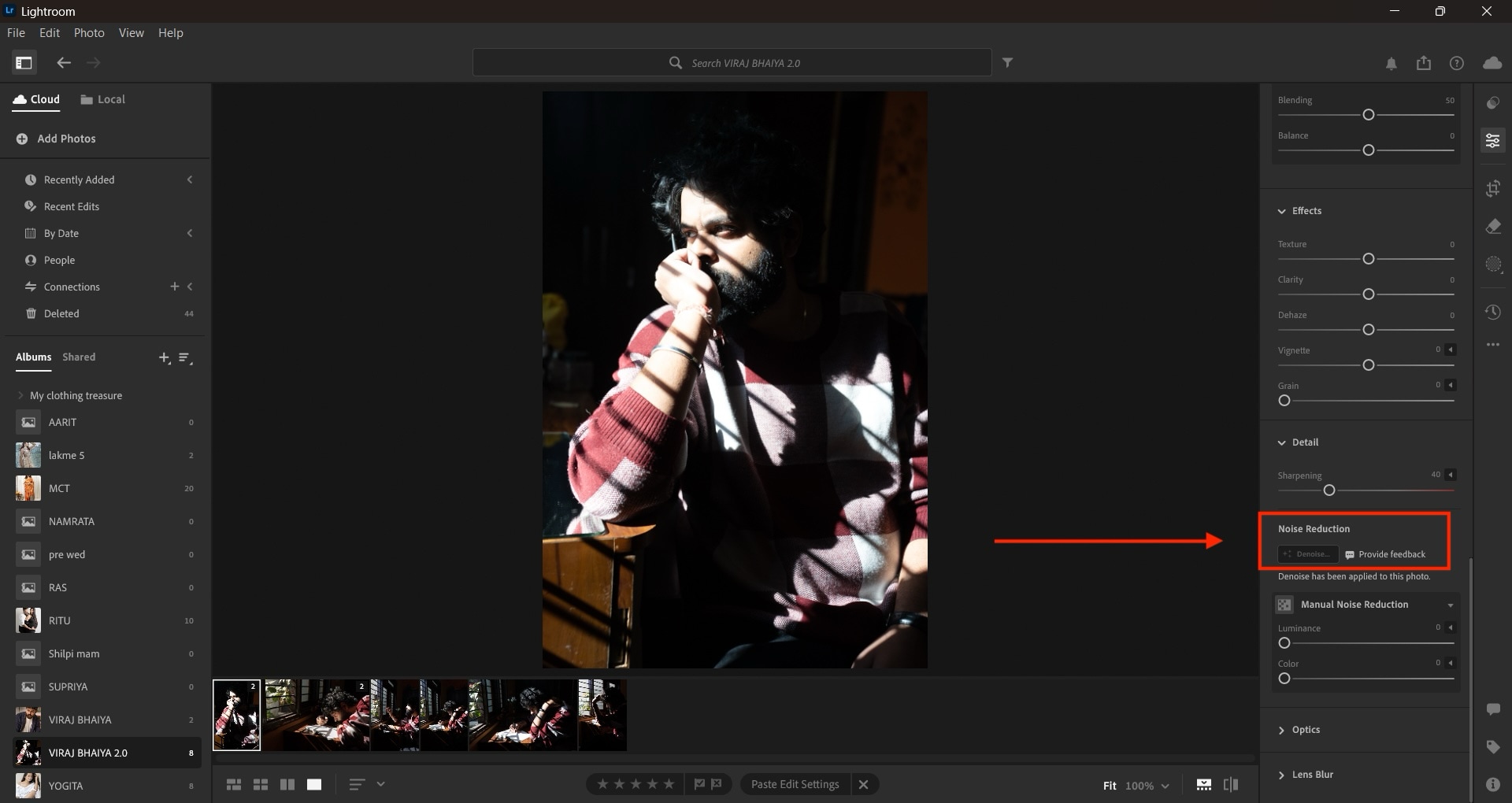
Paso 3: Ajusta el "Deslizador de cantidad" para controlar la cantidad de ruido eliminado (el valor predeterminado es 50). Haz clic en el botón “Mejorar” para aplicar los cambios.
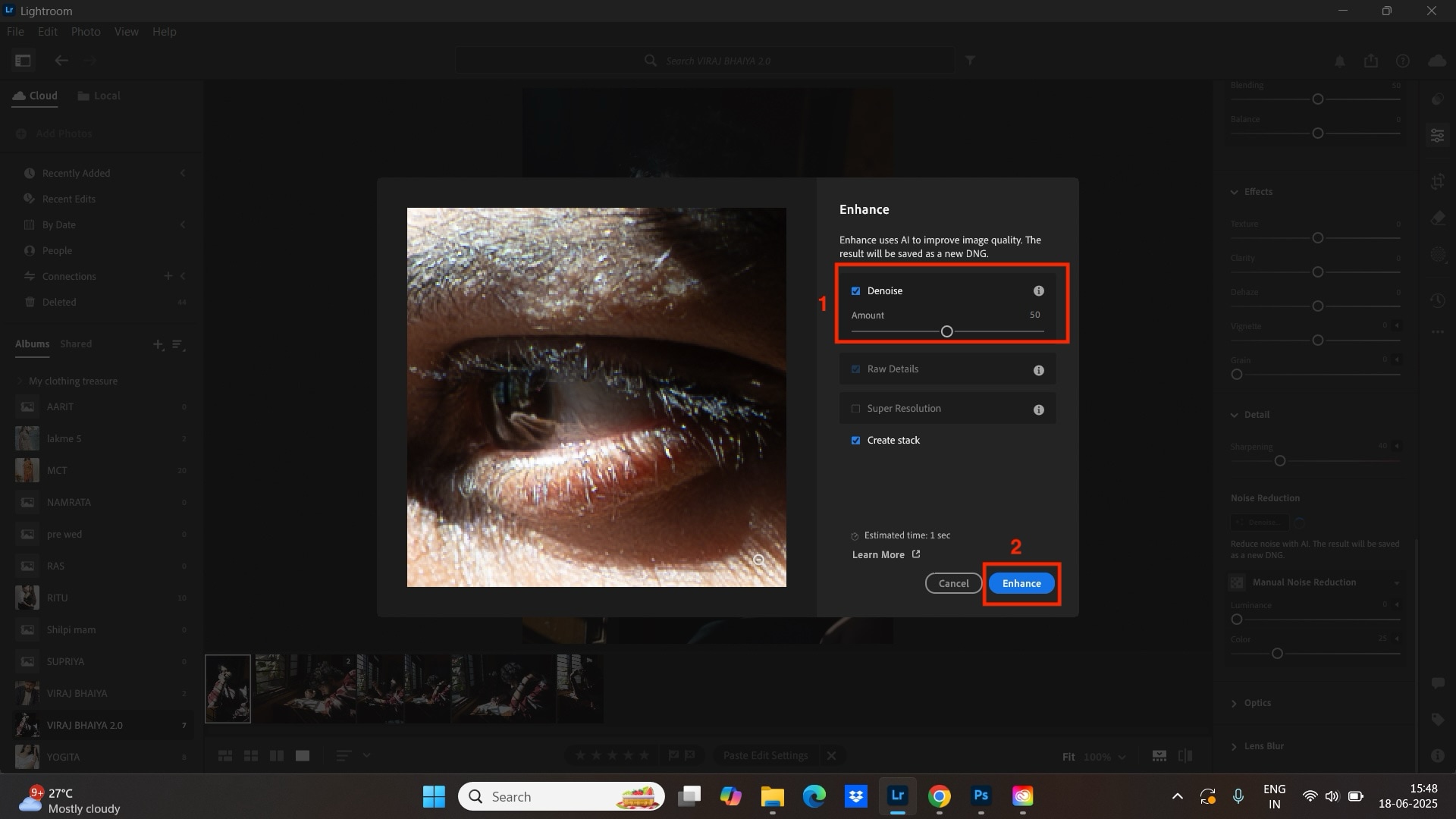
Paso 4: Cuando termines todos los cambios, haz clic en el icono de descarga en la parte superior derecha y exporta la foto.
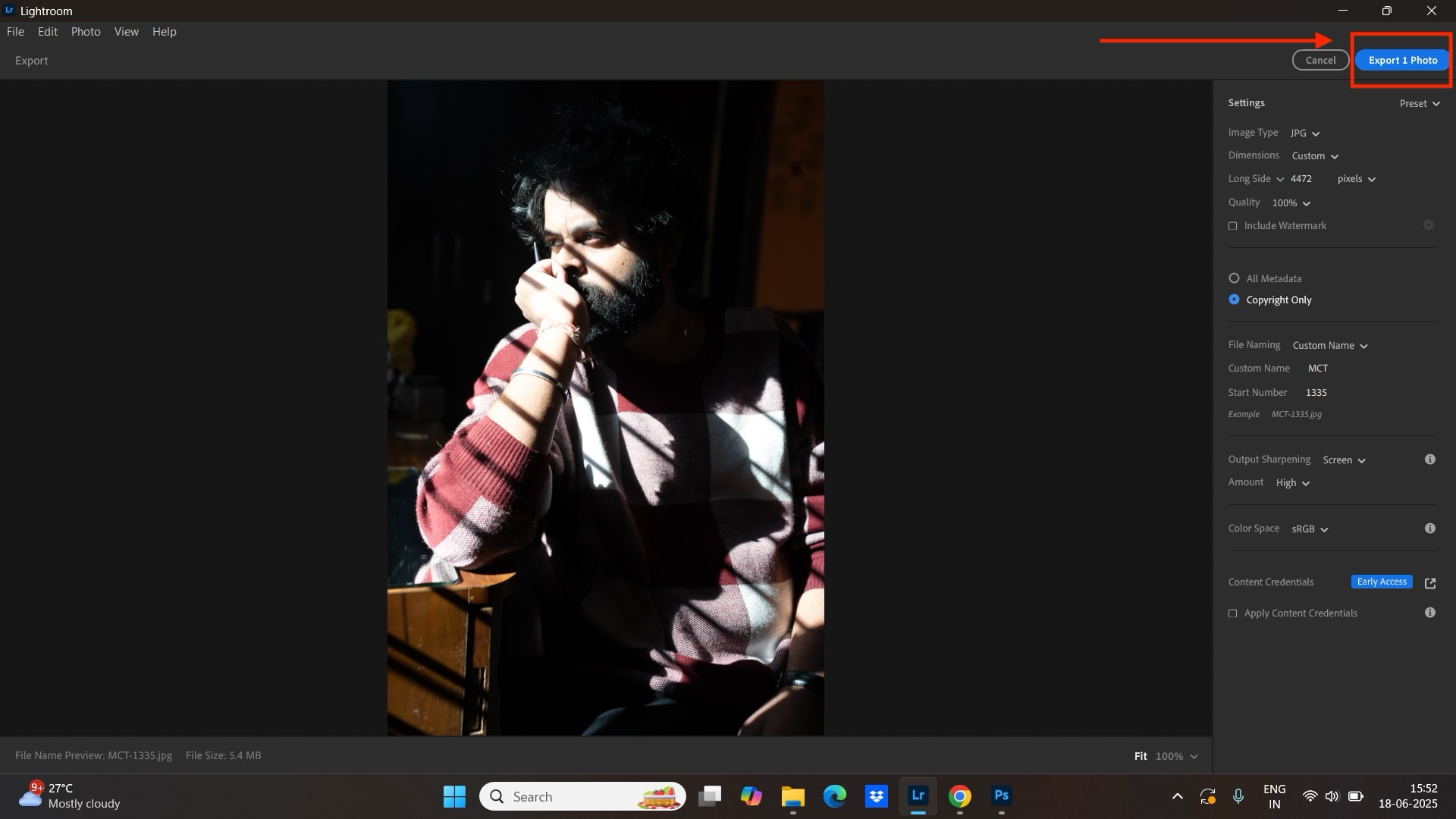
Parte 4. Cómo hacer reducción de ruido manual en Lightroom
Cuando necesitas más control sobre la reducción de ruido o estás trabajando con archivos JPEG, aprender cómo reducir el ruido en Lightroom manualmente proporciona capacidades de ajuste precisas. El método manual utiliza controles deslizantes tradicionales que te permiten afinar exactamente cuánto ruido se reduce.
Cómo eliminar el grano en Lightroom manualmente:
Paso 1: Abre tu foto y ve al módulo “Revelar”. En el panel “Detalles”, desplázate hacia abajo hasta la sección "Reducción de ruido manual" debajo del botón “Reducir ruido”.

Paso 2: Ajusta el control deslizante de Luminancia hasta que el ruido de luminancia se reduzca, comenzando con valores alrededor de 20-40, y ajusta el control deslizante de “Detalle”.
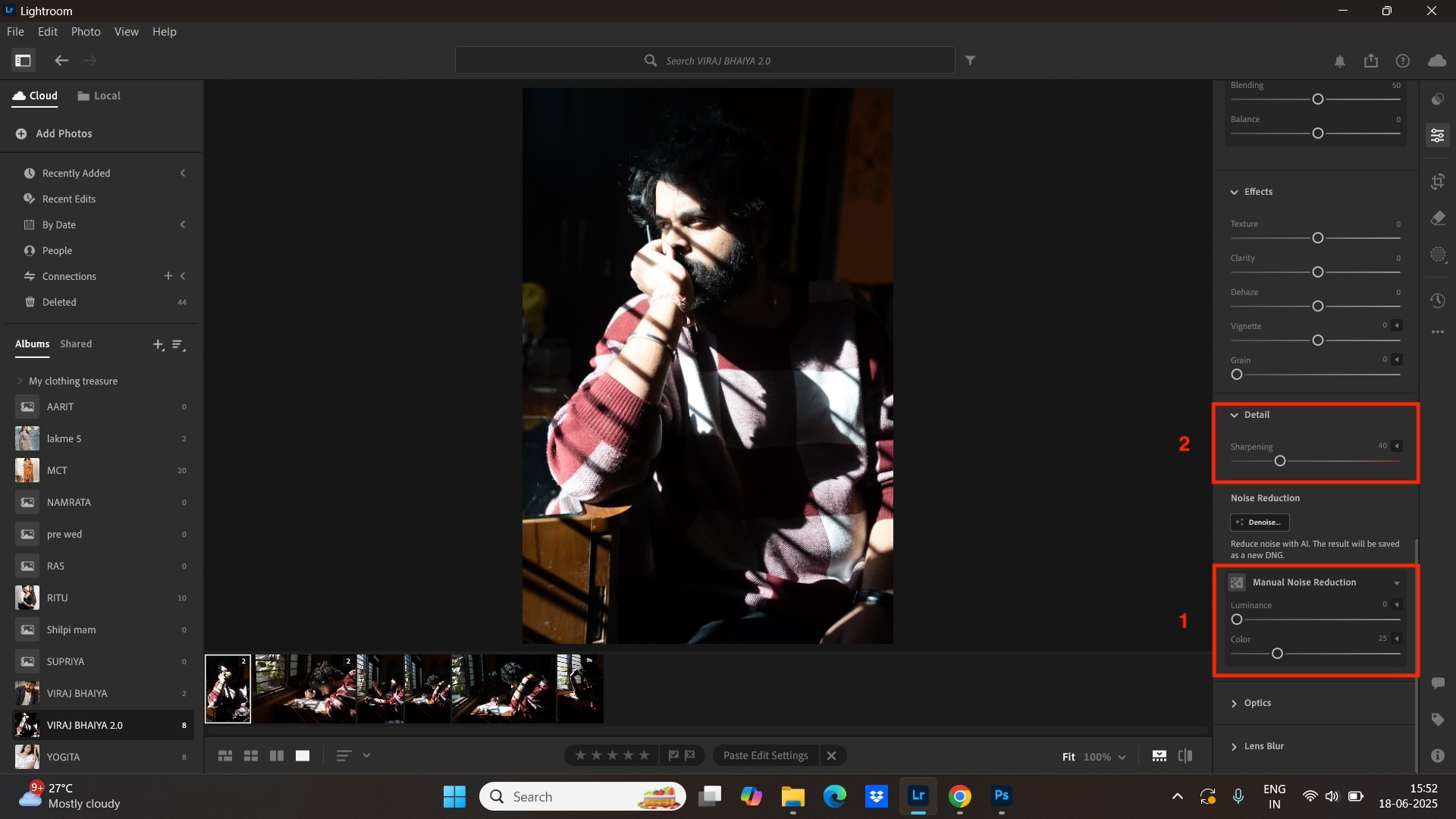
Paso 3: Usa los controles deslizantes de "Detalles de color" y "Mezclador de color" para equilibrar la reducción de ruido con la precisión del color y descarga la foto, como se detalla en la sección anterior.
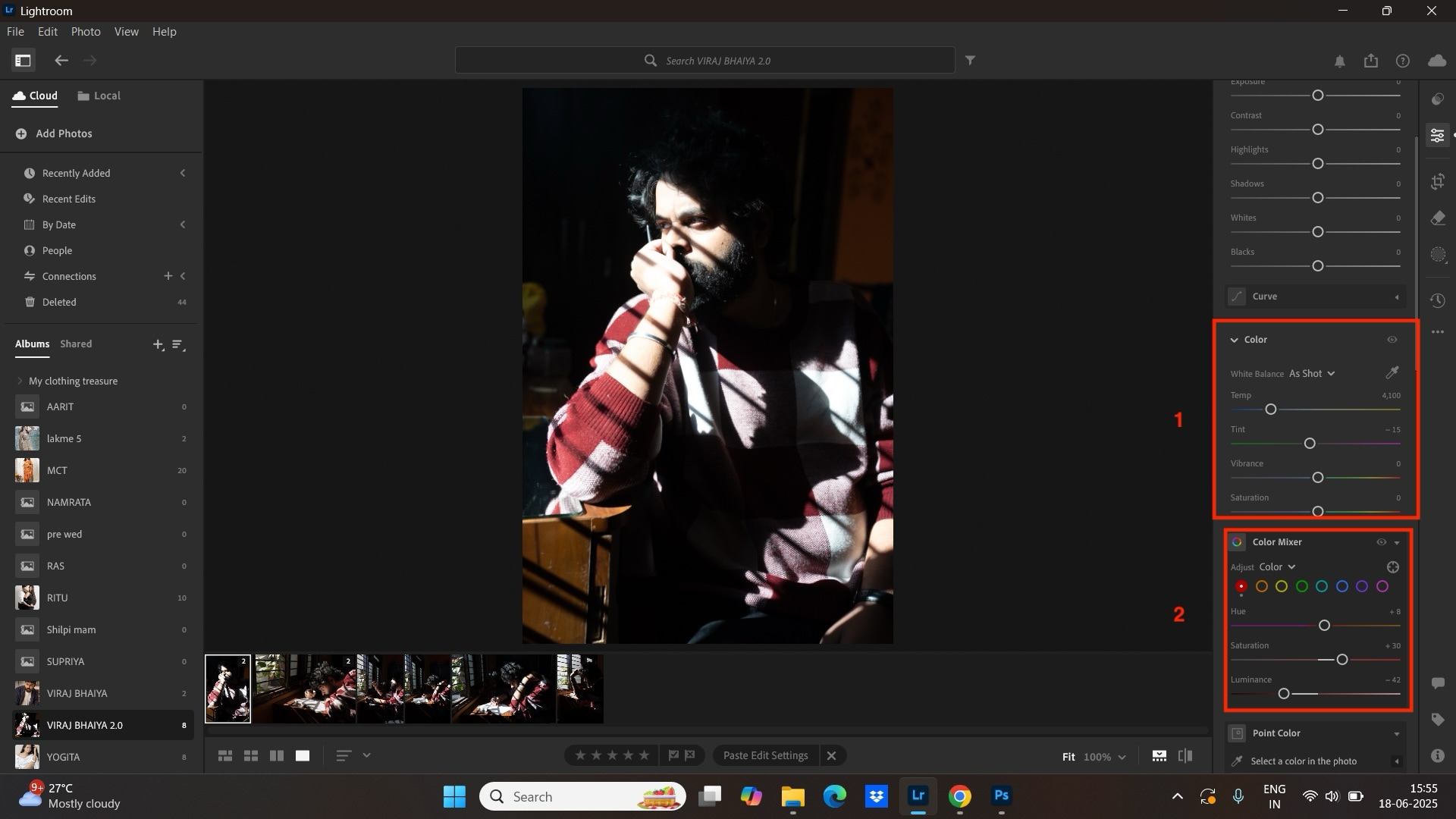
Nota: La reducción de ruido en Lightroom móvil elimina automáticamente el ruido de la foto usando IA. También ofrece funciones separadas de mejora de sujeto, permitiéndote mejorar un sujeto, la ropa o una característica específica del rostro con un solo clic.
Parte 5. Limitaciones de Lightroom para la limpieza de fotos con IA
Mientras que Denoise de IA de Lightroom es potente, comprender sus limitaciones te ayuda a saber cuándo usar soluciones alternativas para obtener los mejores resultados.
- Compatibilidad solo con RAW para el Denoise de IA: La función de denoise de IA funciona principalmente con archivos RAW de cámaras compatibles. Esto significa que no puedes utilizar esta tecnología avanzada en imágenes JPEG o archivos de modelos de cámara no compatibles.
- Sin procesamiento por lotes en modo IA: A diferencia de la reducción de ruido manual, no puedes aplicar la configuración de denoise de IA a varias imágenes simultáneamente, lo que requiere el procesamiento individual de cada foto en tu flujo de trabajo.
- Tiempos de exportación más lentos para archivos de alta resolución: La funcionalidad de denoise por IA depende en gran medida de GPUs potentes “habilitadas para IA”, lo que resulta en tiempos de procesamiento significativamente más largos para imágenes de alta resolución, especialmente en computadoras más antiguas.
- No es ideal para restaurar imágenes antiguas o comprimidas: La reducción de ruido con IA funciona mejor con archivos RAW modernos y presenta dificultades con imágenes muy comprimidas, fotos escaneadas o archivos que ya han sido procesados varias veces.
Parte 6. Mejor alternativa de IA a Lightroom para reducción de ruido y mejora de imágenes
Mientras que Reducción de ruido con IA de Lightroom ofrece calidad de imagen a nivel profesional, pero solo es compatible con el formato RAW y carece de funciones de edición por lotes. Si eres creador o fotógrafo profesional que trabaja en proyectos grandes, encontrar una mejor alternativa, como Wondershare UniConverter, puede ser una opción más adecuada.
Wondershare UniConverter
Si quieres reducir el ruido de varias fotos a la vez y no tienes un formato RAW, Reductor de ruido de imágenes de Wondershare UniConverter puede hacerlo por ti sin requerir conocimientos técnicos. Con un solo clic, elimina automáticamente el ruido de la imagen, mejora solo el rostro, aumenta la resolución y la colorea. Puedes acceder a sus completas funciones para imágenes, todo en un solo lugar, lo que te ahorra tiempo y te da resultados de alta calidad.
Mejor software para reducción de ruido en imágenes
Características clave
- Es una herramienta integral de edición de imágenes que ofrece un quitafondos de imágenes, que elimina el fondo con un solo clic.
- El editor de marcas de agua te permite añadir y eliminar marcas de agua de cualquier imagen.
- Ofrece un Creador de miniaturas con IA, que te ayuda a generar miniaturas de YouTube con un simple mensaje.
- Los conversores de imágenes te permiten convertir imágenes en varios formatos, incluidos JPG, PNG, TIFF y otros.
Cómo eliminar el ruido de una imagen con Wondershare UniConverter
Aquí tienes la guía paso a paso para eliminar el ruido de imágenes en UniConverter con un solo clic:
Paso 1: En la página principal, navega a “Imagen > Mejorador de imagen”.
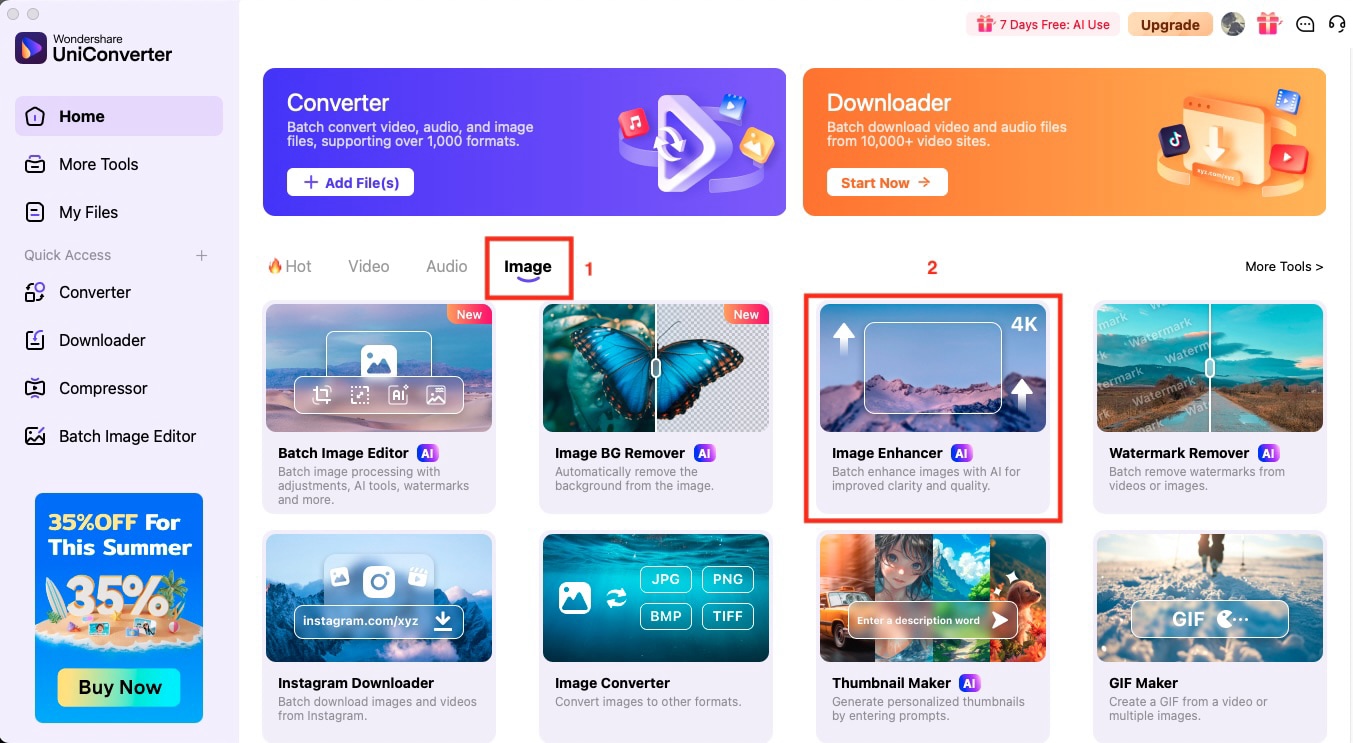
Paso 2: Haz clic en el signo “+” y sube cualquier imagen que quieras denoiser.
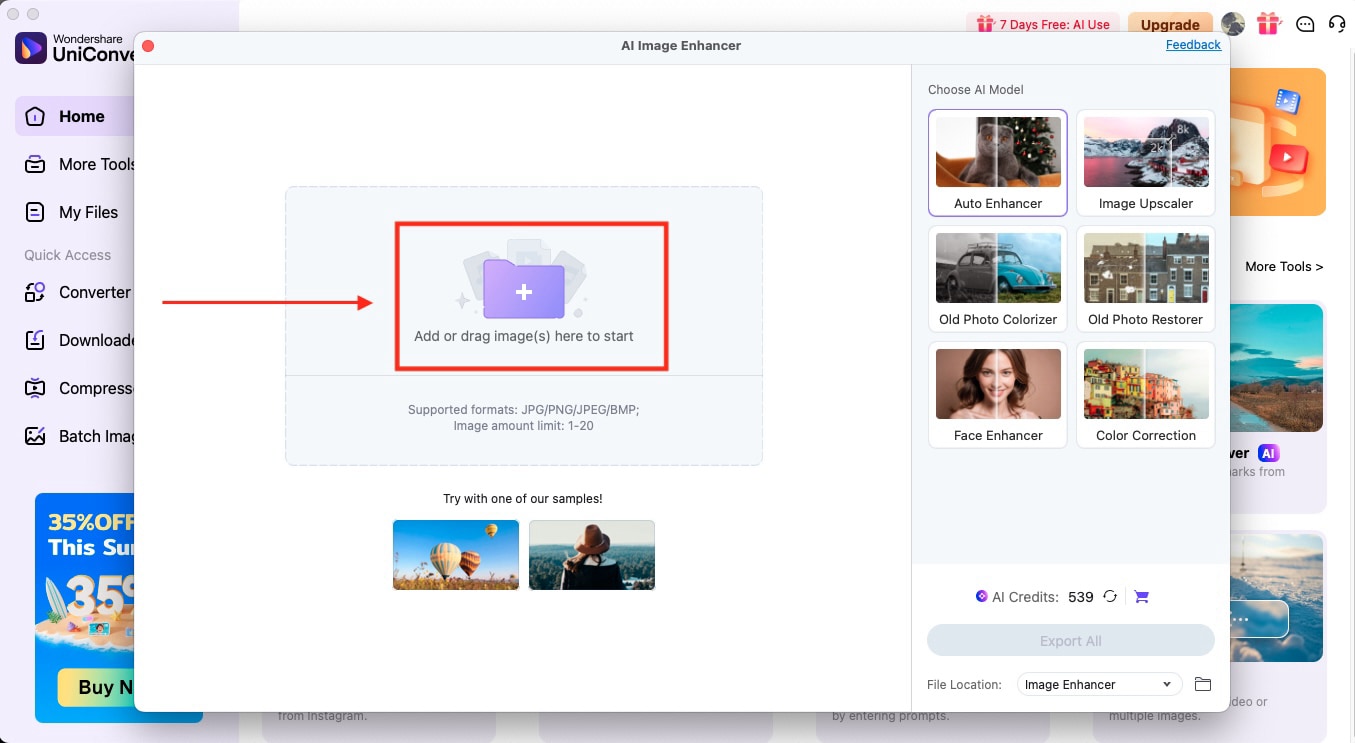
Paso 3: Haz clic en “Mejorador automático” para eliminar el ruido de la imagen.
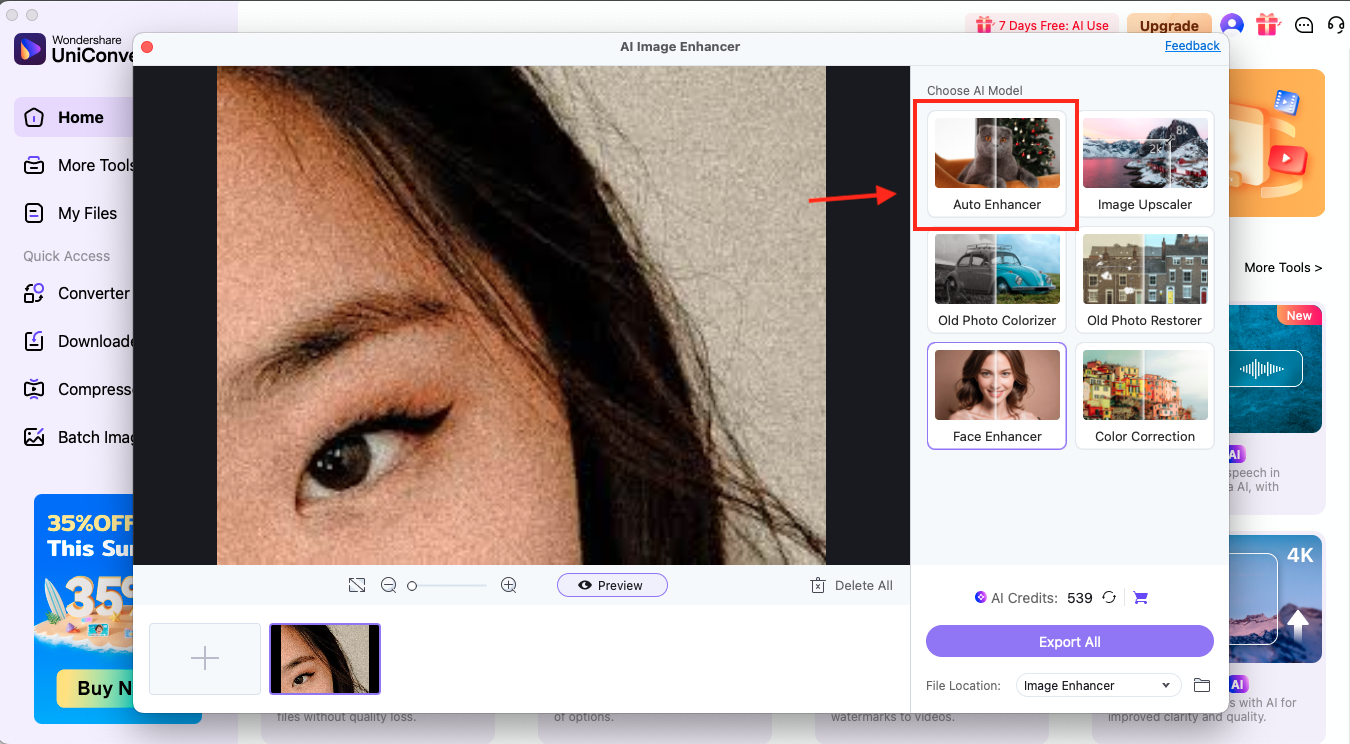
Paso 4:Después de la mejora, haz clic en “Image Upscaler” y amplía la imagen de 2X a 8X.
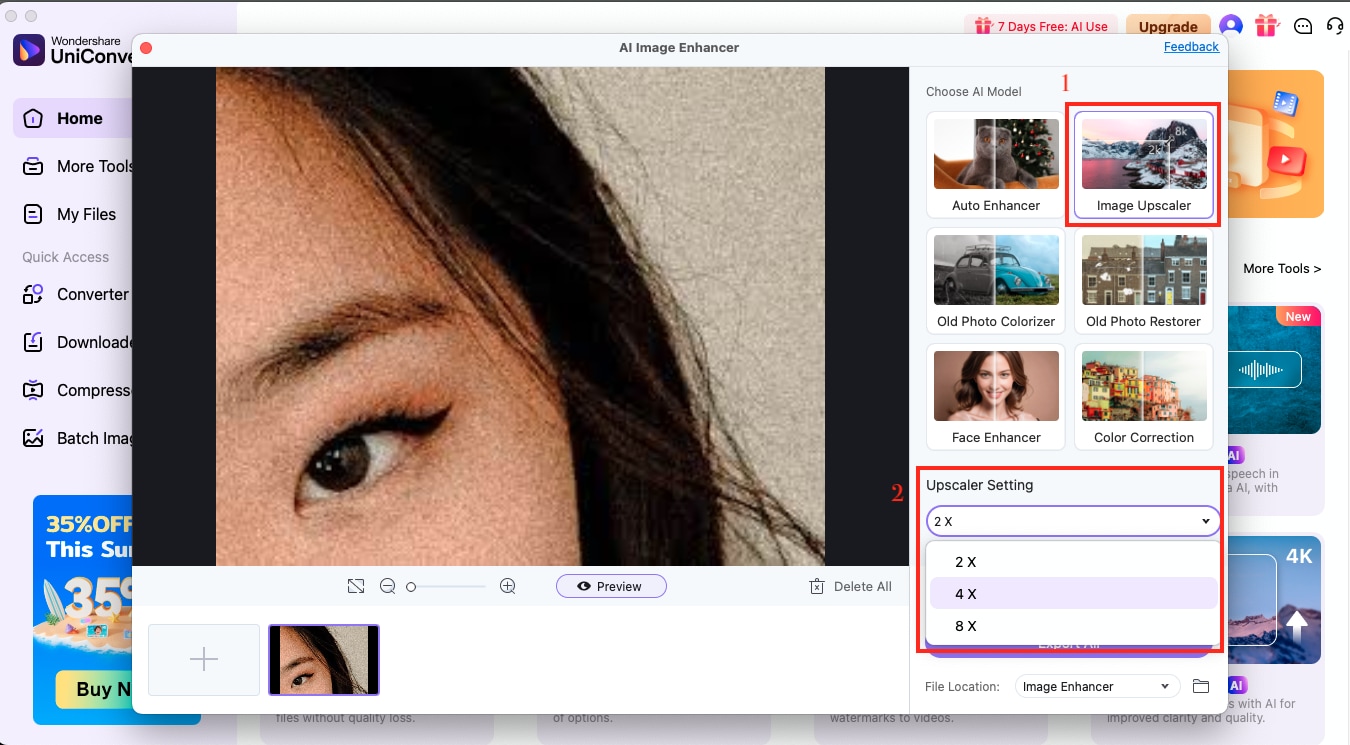
Paso 5:Haz clic en “Vista previa” para ver los cambios, y luego haz clic en “Exportar todo” para guardar los resultados finales.
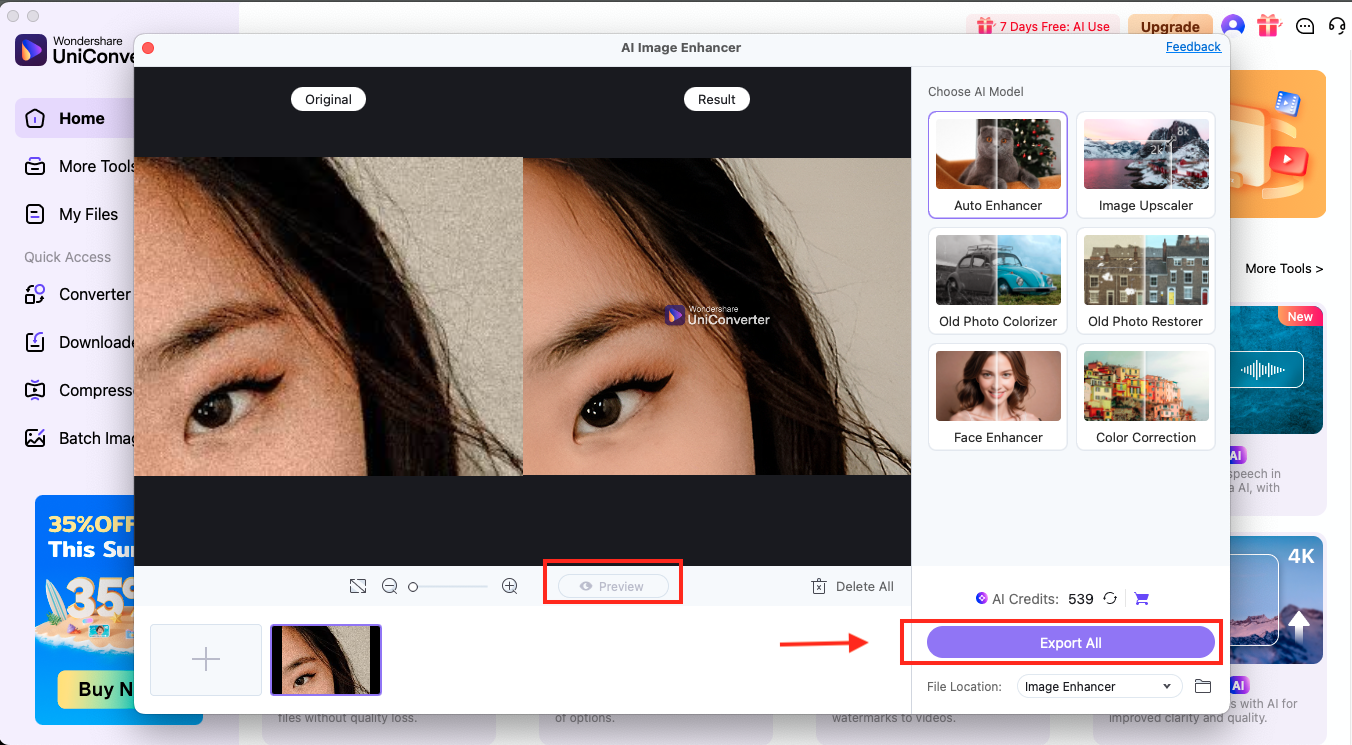
Ideal para:Creadores de contenido, fotógrafos profesionales y usuarios diarios.
Parte 7. Consejos profesionales para reducir el ruido sin perder detalle
La clave para una reducción de ruido exitosa es eliminar el ruido mientras se preservan los detalles importantes que hacen que tus fotos sean nítidas y atractivas. Aquí tienes algunas técnicas que los fotógrafos profesionales utilizan para lograr los mejores resultados. Puedes considerar estos consejos para mejorar la calidad de imagen:
- Haz zoom al 100%: Revisa siempre los resultados de la reducción de ruido a resolución completa para ver el impacto real en los detalles finos, como el cabello, las texturas de las telas y los bordes definidos.
- Procesa antes de otros ajustes: Aplica la reducción de ruido al inicio de tu flujo de trabajo de edición, antes de realizar ajustes de nitidez o contraste, para minimizar la amplificación del ruido restante.
- Usa máscaras para reducción de ruido selectiva: Aplica una reducción de ruido más fuerte en áreas lisas, como cielos, mientras preservas los detalles en zonas con texturas utilizando las herramientas de enmascarado de Lightroom.
- Equilibra luminancia y ColorConfiguraciones: Comience con la reducción de ruido de luminancia, luego agregue reducción de ruido de color solo si es necesario. El procesamiento excesivo del ruido de color puede crear una apariencia antinatural y plástica.
- Verifique las áreas de sombras y luces por separado: El ruido a menudo aparece de manera diferente en las zonas oscuras y brillantes, así que examine ambas regiones y considere usar filtros graduados para ajustes específicos.
- Compare con el original frecuentemente: Active y desactive la vista antes/después regularmente para asegurarse de estar mejorando la imagen y no sobreprocesándola.
- Exportar pruebas de impresión: Lo que se ve bien en pantalla no siempre se traduce en la impresión, así que pruebe sus ajustes de reducción de ruido con pequeñas impresiones antes de optar por formatos grandes.
Conclusión
Aprender cómoreducir el ruido en Lightroomte permite limpiar fotos granuladas utilizando tanto métodos de IA como manuales. Aunque la función de Denoise con IA de Lightroom funciona bien para archivos RAW, tiene limitaciones, como la ausencia de procesamiento por lotes y un rendimiento más lento en computadoras antiguas.
Para los creadores que gestionan grandes proyectos o trabajan con múltiples formatos de archivo, UniConverter ofrece una alternativa práctica con capacidades de procesamiento por lotes y soporte para JPEGs. Ya sea que elijas Lightroom u otras opciones, la clave es encontrar el equilibrio adecuado entre la reducción de ruido y la preservación de detalles. ¡Prueba UniConverter hoy y descubre lo fácil que es reducir ruido y mejorar varias imágenes a la vez!
